- Тип техники
- Бренд
Просмотр инструкции сотового gsm, смартфона Fly Life Jet, страница 44

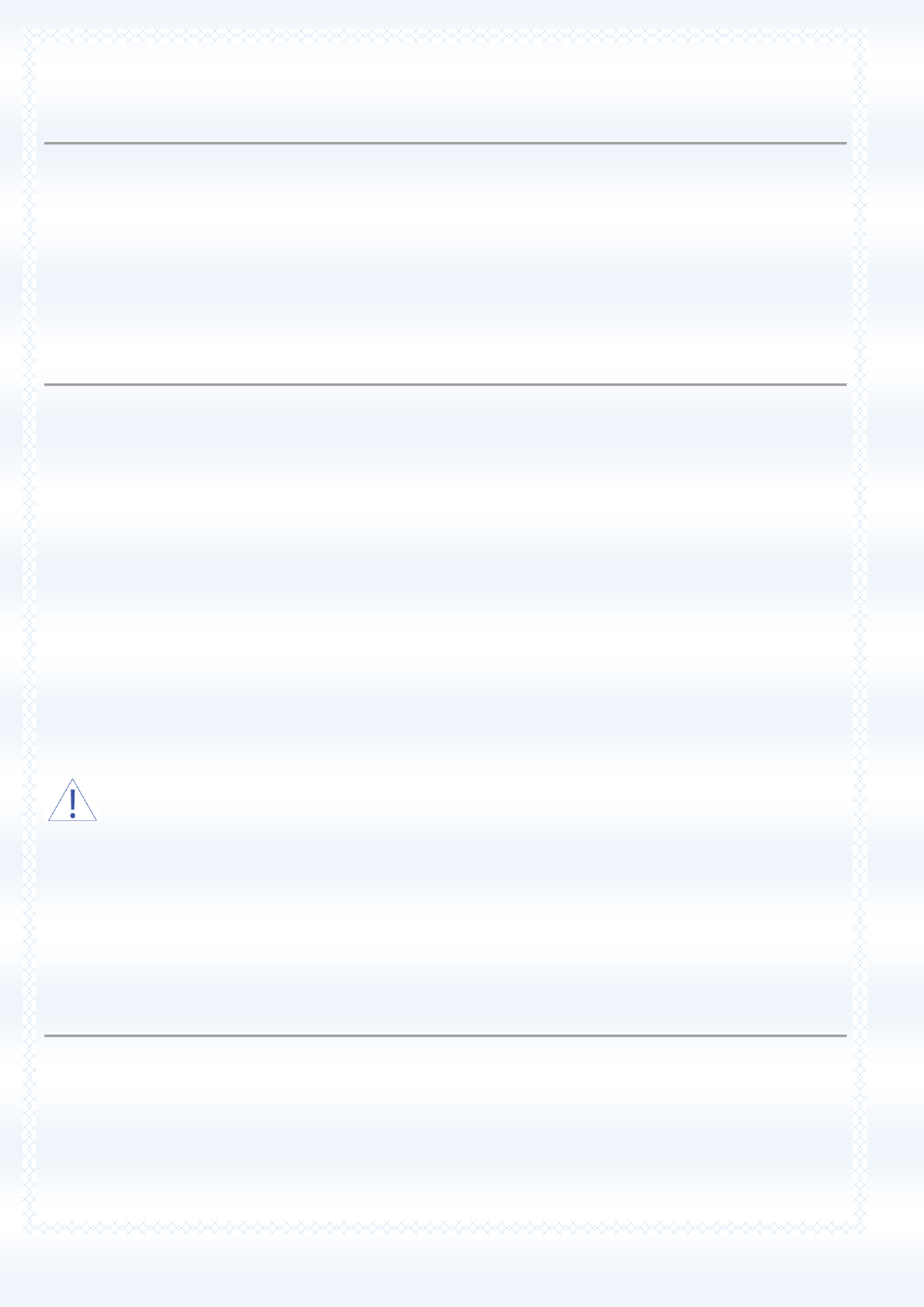
44
Сведения о приложении
Для просмотра сведений о приложении, занимаемой им памяти и быстрой остановки его
работы нажмите и удерживайте приложение из списка, а затем переместите его на сенсорную
клавишу О приложении. Также вы можете перейти в Настройки – Приложения и Уведомления и
выбрать установленное приложение.
Работа с виджетами
Виджеты – это небольшие приложения, которые располагаются на главном экране вашего
устройства. Они отображают различную информацию, такую, как новости, погода, местное время
или закладки веб-браузера. Виджеты могут представлять собой клавиши управления или ярлык к
приложению, частью которого они являются. Также вы можете добавить на главный экран ярлыки
для настроек и определенной информации, например, закладки веб-страницы, номера телефона
контакта, списка воспроизведения музыкальных файлов и многих других элементов.
Для добавления виджета на рабочий стол в режиме ожидания нажмите и удерживайте
палец на пустом месте экрана, появившемся окне выберите Виджеты. Перелистывайте список
вверх/вниз для выбора виджета. Нажмите и удерживайте его для перемещения на одну из страниц
главного экрана.
Внимание! Некоторые виджеты требуют активного Интернет-подключения. Это
может повлечь за собой дополнительные расходы.
Для добавления ярлыка абонента на главный экран перейдите в Контакты и откройте
необходимый контакт. Затем перейдите в Опции – Поместить на главный экран.
Удаление приложений/виджетов
Для быстрого удаления ненужного приложения выберите его в списке приложений, а затем,
удерживая, переместите его на сенсорную клавишу Убрать.
Для удаления виджета с главного экрана нажмите и удерживайте его, затем, не отрывая
палец от экрана, переместите его на сенсорную клавишу Убрать.
Ваш отзыв будет первым



